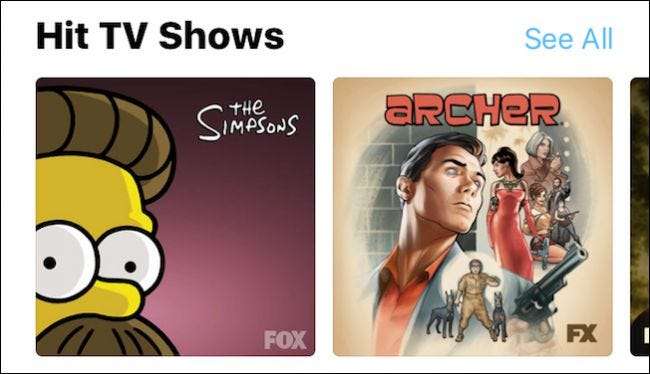
Táo Ứng dụng TV , gần đây đã xuất hiện trên các thiết bị iOS và Apple TV, nhằm giúp người dùng khám phá và xem các chương trình trên một loạt các kênh truyền hình ngày càng mở rộng, cũng như các bộ phim và chương trình iTunes, trong một ứng dụng trung tâm.
Apple tiếp tục theo đuổi mục tiêu là nhà cung cấp nội dung truyền hình , mặc dù vậy đã không hoàn toàn đi theo kế hoạch . Ứng dụng TV (trước đây là ứng dụng Video) có vẻ là một công cụ quan trọng để đạt được mục tiêu này, nhưng liệu nó có thực sự cần những gì để biến điều đó thành hiện thực không?
Cách hoạt động của ứng dụng TV
Ứng dụng TV hầu như giống hệt nhau trên các thiết bị iOS và Apple TV lưu lại hình thức của nó, vì vậy chúng tôi sẽ chủ yếu xem xét các ảnh chụp màn hình từ iPhone trong suốt bài viết này. Nếu có bất kỳ sự khác biệt nào giữa hai nền tảng, chúng tôi sẽ lưu ý chúng.
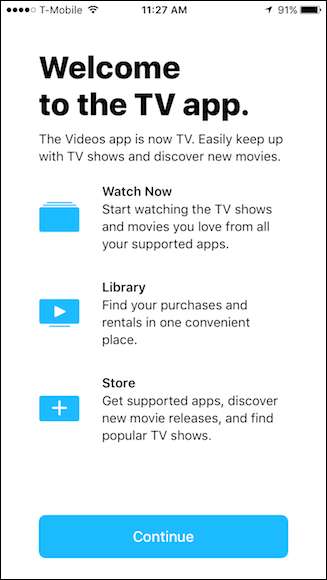
Ứng dụng TV bao gồm ba thành phần chính: Xem ngay, Thư viện và Cửa hàng, cũng như tính năng Tìm kiếm bổ sung.
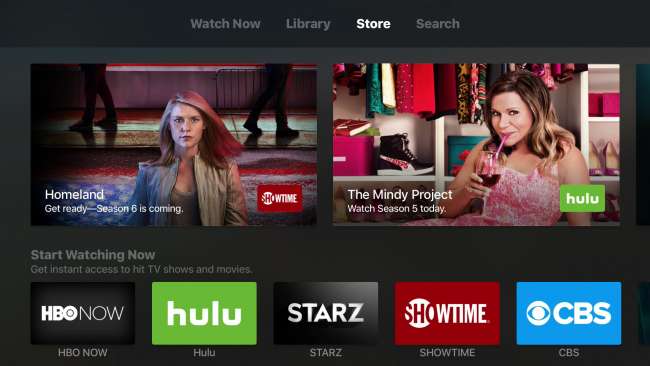
Khi mở ứng dụng TV trên iPhone hoặc iPad, bạn sẽ thấy Thư viện của mình, nơi hiển thị các mặt hàng bạn đã thuê và mua từ iTunes.
Trên Apple TV, màn hình mặc định là tính năng Xem ngay bây giờ, có vẻ như là một loại “Hướng dẫn TV”, mặc dù nó thực sự không hoạt động theo cách đó. Được nhiều hơn thế trong một phút.
Nếu bạn có máy Mac hoặc thiết bị iOS khác với Chia sẻ iTunes Home được bật, chúng cũng sẽ xuất hiện trên màn hình Thư viện của bạn (chẳng hạn như MacBook Air của chúng tôi trong ảnh chụp màn hình bên dưới). Từ đó, bạn có thể truy cập nội dung bạn đã thêm thông qua iTunes trên các thiết bị đó.
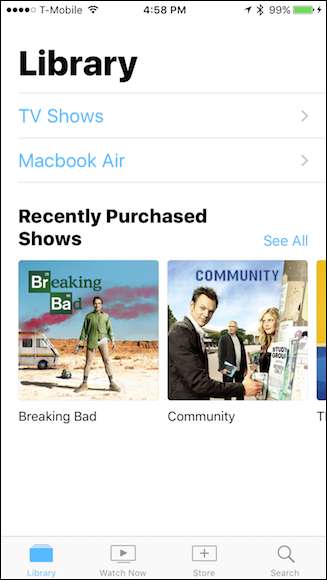
Nhấn vào tab Store và bạn có thể tải xuống các ứng dụng kênh TV (như ABC hoặc HBO Go) cũng như mua nội dung như phim và chương trình TV.
Nếu bạn muốn tải xuống một ứng dụng kênh TV, nó sẽ mở App Store trên cả iOS và Apple TV. Ứng dụng TV hợp nhất việc tìm kiếm ứng dụng vào một nơi, nhưng điều này không bao giờ là một vấn đề, đặc biệt là trên Apple TV, nơi App Store thực hiện nhanh quá trình này.
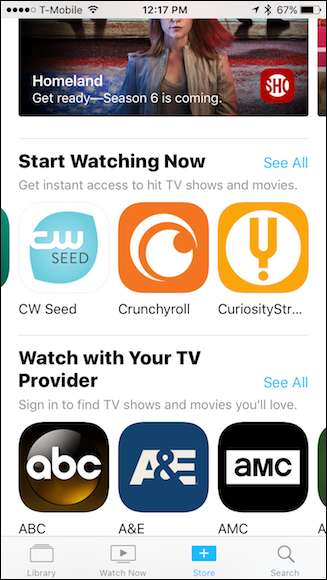
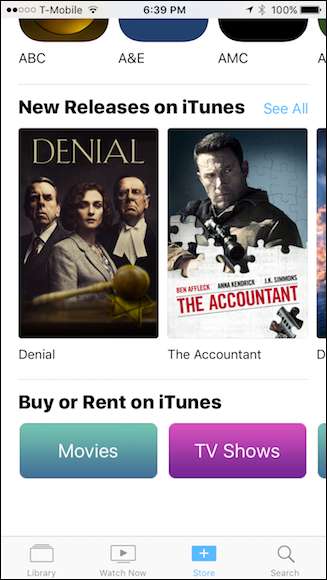
Mua hoặc thuê nội dung tốt hơn một chút, ở chỗ bạn không cần rời khỏi ứng dụng TV (bên trái). Tuy nhiên, bạn cũng có thể mua hoặc thuê phim và chương trình từ iTunes Store nếu muốn (bên phải).
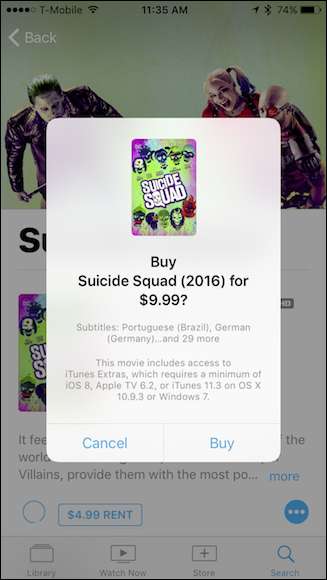

Cuối cùng, tab cuối cùng là để tìm kiếm nội dung, đặc biệt là thư viện phim và chương trình truyền hình trên iTunes, sau đó bạn có thể mua hoặc thuê như hình trên.
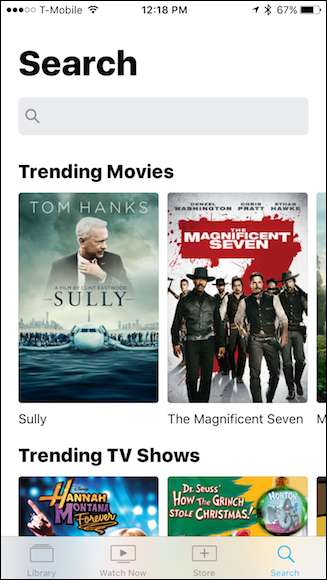
Bạn không thể sử dụng tính năng Tìm kiếm để tìm ứng dụng kênh TV, nhưng bạn có thể (mặc dù hoàn toàn không rõ ràng) tìm các chương trình truyền hình, sau đó bạn có thể sử dụng tính năng này để xem mình có thể xem chúng trong ứng dụng nào.
Nếu bạn không có ứng dụng cần thiết, App Store sẽ mở để bạn tải xuống.
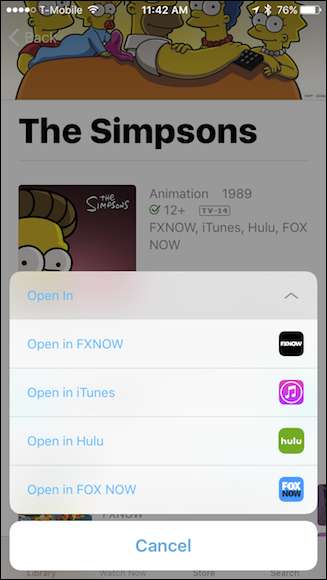
Tuy nhiên, nếu bạn đang tìm kiếm một ứng dụng kênh truyền hình cụ thể, bạn sẽ phải tìm kiếm ứng dụng đó bằng App Store hoặc có thể xảy ra với nó trong Store.
Ngay bây giờ, ứng dụng TV không phải là tuyệt vời
Ứng dụng TV hữu ích đến mức có thể, ở dạng hiện tại, nó phần nào gợi nhớ đến ứng dụng Game Center hiện đã tuyệt chủng : có vẻ như Apple không hoàn toàn nghĩ về điều đó. Nó cảm thấy chưa hoàn thành và thưa thớt, và hầu hết các nhà cung cấp nội dung vẫn đang làm việc của riêng họ.
Đầu tiên, đó là các ứng dụng kênh TV, đây sẽ là một phần không thể thiếu của trải nghiệm TV. Vì các ứng dụng kênh riêng biệt và cần phải được tải xuống từ App Store trước tiên, bạn sẽ có rất nhiều ứng dụng riêng lẻ chiếm dung lượng trên iPhone hoặc iPad của bạn.
Trên Apple TV, điều này là tốt - các ứng dụng kênh này là một trong những mục đích chính của nó và chúng hoạt động khá tốt. Nhưng trên iPhone hoặc iPad, nó rất lộn xộn và lộn xộn. Tệ nhất là bạn không thể truy cập tất cả hoặc thậm chí hầu hết các ứng dụng đã tải xuống từ ứng dụng TV. Thay vào đó, bạn phải mở từng ứng dụng từ màn hình chính của mình.
Hơn nữa, các ứng dụng kênh hoạt động với ứng dụng TV không có nhiều (đáng chú ý là không có Netflix), đánh số trong số rất ít các ứng dụng có sẵn.
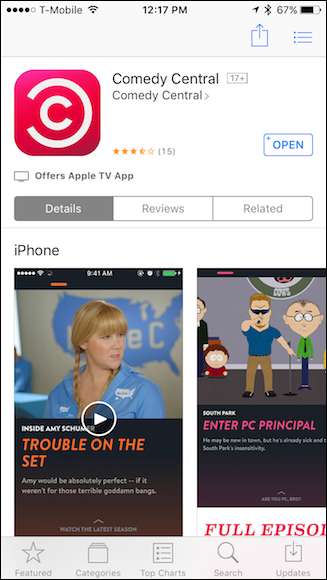
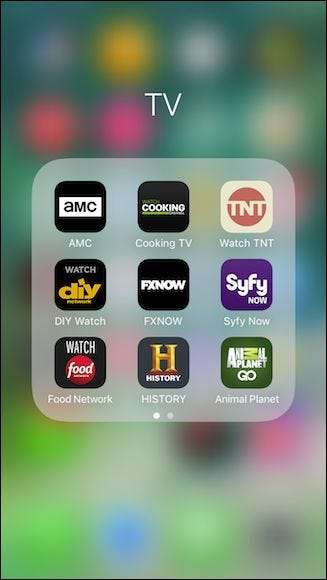
Sau đó là tính năng Xem ngay. Sử dụng Watch Now không hài lòng và không có cảm giác mạch lạc với nó.
Ví dụ: nếu bạn muốn kết nối một kênh với TV, trước tiên bạn phải đăng nhập bằng kênh đó, sau đó thoát khỏi ứng dụng TV và khởi động lại. Chỉ khi đó, nó (có thể) sẽ nhận ra ứng dụng mới đăng nhập và cho phép bạn kết nối nó với ứng dụng TV, nhưng bạn sẽ không biết cho đến khi thực sự tải xuống ứng dụng kênh, đăng nhập và thực hiện nghi lễ này lặp đi lặp lại, cái mà cũ đi rất nhanh.
Như bạn có thể thấy trong ảnh chụp màn hình bên trái, chỉ một số ít ứng dụng thực sự kết nối với TV (đó là 5 trong số 13 ứng dụng mà chúng tôi đã thử nghiệm).
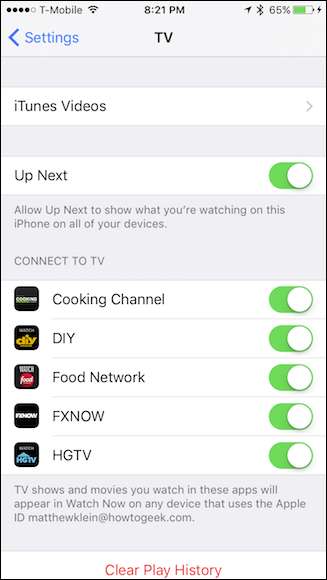
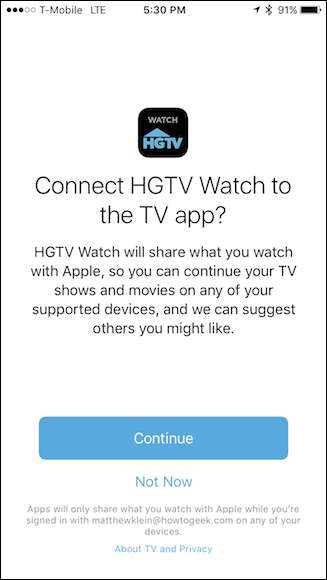
Rất may, nó được sắp xếp hợp lý hơn một chút trên Apple TV, tự động hỏi bạn có muốn kết nối một ứng dụng với TV khi bạn sử dụng lần đầu tiên hay không.
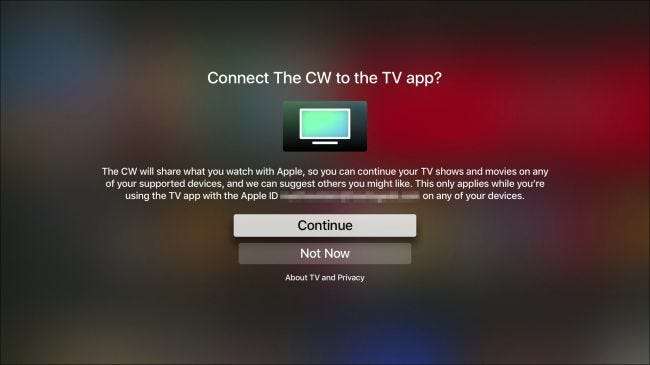
Như chúng tôi đã đề cập, tính năng Xem ngay có nghĩa là một thứ gì đó hướng dẫn cho thiết bị iOS hoặc Apple TV của bạn, nhưng nó thực sự không hoạt động theo cách đó. Hướng dẫn truyền hình thực tế sẽ cho bạn biết nội dung trên mọi kênh. Bạn sẽ có thể nhấn vào một kênh, và lý tưởng nhất là truy cập nội dung kênh trực tiếp từ hướng dẫn.
Trong số tất cả nội dung có trên năm ứng dụng thực sự kết nối với Xem ngay bây giờ của chúng tôi, chúng tôi chỉ có thể thấy rất nhiều dịch vụ. Ví dụ, hãy xem ảnh chụp màn hình bên dưới. Đây là những gì chúng ta được hiển thị khi chúng ta nhấn vào “Xem tất cả” các chương trình truyền hình ăn khách. Nghiêm túc mà nói, đó là năm chương trình. Xin lưu ý rằng chúng tôi đã kết nối năm kênh với ứng dụng TV, trên đó có hàng chục chương trình.
Điều này có thể sẽ được cải thiện khi có nhiều ứng dụng hơn được kết nối với ứng dụng TV, nhưng người ta phải tin rằng nhiều ứng dụng sẽ được trình bày ở đây.
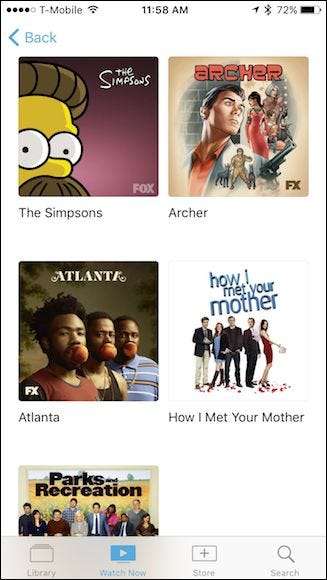
Vì vậy, nếu bạn muốn xem mọi thứ đang phát trên Fox và FX, cũng như HGTV, DiY Network hoặc Food Channel, bạn cần thực sự mở từng ứng dụng có liên quan và xem.
Sau đó, có tính năng "Tiếp theo", chỉ đơn giản là kỳ lạ. Trước hết, Up Next cho phép bạn tiếp tục nơi bạn đã dừng lại. Điều này có nghĩa là mở ứng dụng của kênh TV, chọn nội dung nào đó rồi dừng lại. Chỉ sau đó, nó mới xuất hiện trong mục Tiếp theo, sẽ chính xác hơn nếu nó được đặt tên là “Tiếp tục xem” hoặc tương tự như vậy.
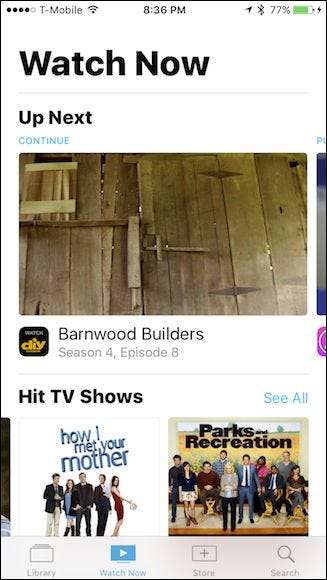
Up Next có một số sức mạnh giống như hàng đợi nhưng thoạt nhìn bạn sẽ không biết. Để thực sự thêm các mục vào Tiếp theo, trước tiên bạn cần duyệt qua một tiêu đề mà bạn muốn xem, nhấn vào chấm màu xanh lam như được hiển thị bình phương bằng màu đỏ, sau đó nhấn vào “Thêm vào Tiếp theo”.
Cũng xin lưu ý, đây cũng là một cách để mở các chương trình TV trong ứng dụng kênh TV liên quan của họ. Ngẫu nhiên, bạn cũng có thể thực hiện thủ thuật này từ tính năng Tìm kiếm, mặc dù nó không trực quan hơn.
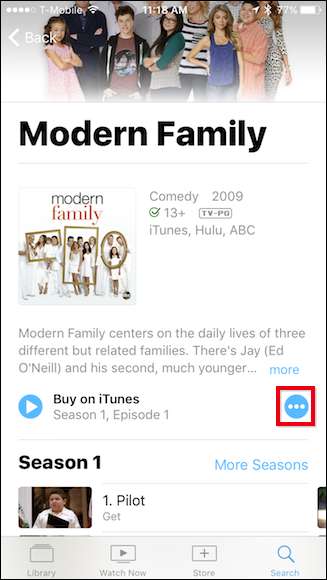
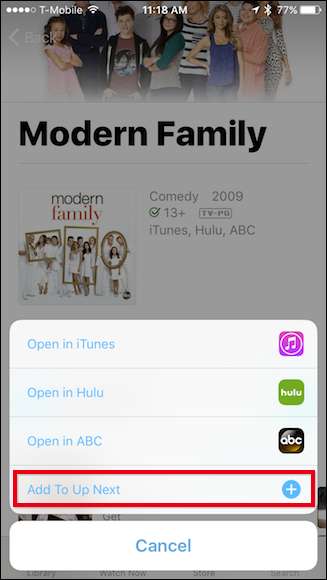
Điều này có thể rõ ràng hơn rất nhiều. Bạn biết làm thế nào chúng tôi biết điều này? Bởi vì đây là cách nó được thực hiện trên Apple TV. Thật khó hiểu tại sao phiên bản iOS không thể có một tập hợp các nút rõ ràng đơn giản tương tự như thế này.
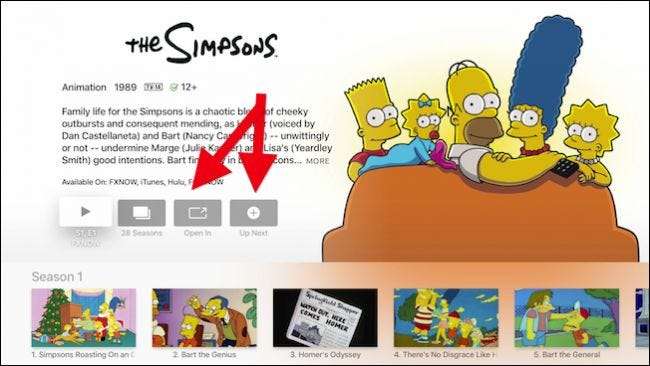
Toàn bộ tính năng Xem ngay và đặc biệt là Up Next, cần một số hoạt động nghiêm túc trên iOS và mặc dù nó khá trực quan hơn một chút trên Apple TV, nhưng nó vẫn còn lúng túng do một lĩnh vực quan trọng: thiếu hỗ trợ ứng dụng.
Tất cả đều không tệ nhưng có thể tốt hơn
Mặc dù ứng dụng TV chắc chắn cần nhiều ứng dụng tương thích hơn và tính năng Xem ngay có thể sử dụng một số công việc nghiêm trọng, nhưng điều đó không hoàn toàn tệ.
Thư viện hoạt động như dự kiến — một nơi để truy cập nhanh chóng nội dung bạn đã mua hoặc thuê từ iTunes. Trên thực tế, việc sử dụng iTunes Store để xem nội dung bạn đã mua sẽ mượt mà hơn rất nhiều.

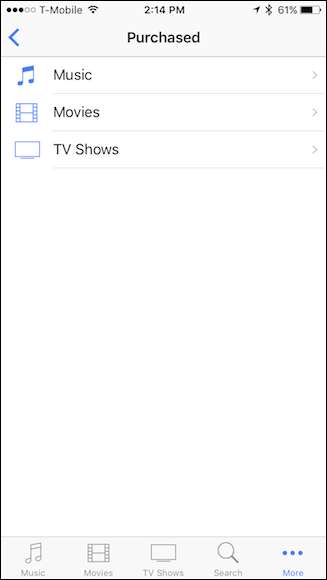
Ngoài ra, Cửa hàng hoạt động tốt để dễ dàng mua và thuê phim và chương trình truyền hình, mặc dù iTunes Store có vẻ rộng rãi hơn và được thiết kế tốt. Bạn cũng có thể xem danh sách các ứng dụng kênh TV có sẵn, nhưng sẽ hợp lý hơn nếu chỉ sử dụng App Store, nơi có nhiều lựa chọn hơn và cho phép bạn tải trực tiếp chúng từ đó.
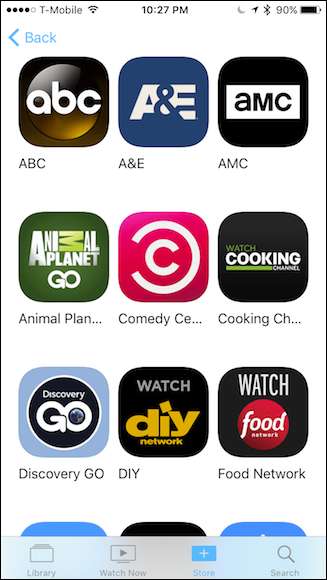
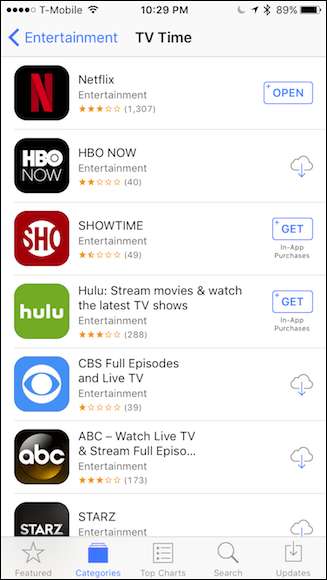
Vì vậy, có một số hứa hẹn ở đây, nhưng hiện tại việc sử dụng ứng dụng TV để xem nội dung thực sự không có nhiều ý nghĩa. Tại sao lại sử dụng nó khi chỉ một số kênh thực sự được hỗ trợ và bạn vẫn phải mở hầu hết các ứng dụng từ màn hình chính của mình?
Hơn nữa, một số ứng dụng thực sự hoạt động với TV không hoàn toàn phù hợp và bạn cũng không thể xem tất cả các dịch vụ của kênh.
Thành thật mà nói, không có gì ứng dụng TV làm được trên iOS hoặc Apple TV mà bạn không thể thực hiện được với App Store hoặc iTunes Store. Nhưng tại sao chúng ta cần một ứng dụng khác không thể thu hẹp khoảng cách giữa các ứng dụng này một cách thỏa đáng hoặc cung cấp một ứng dụng thay thế phù hợp cho chúng?
LIÊN QUAN: Game Center của Apple là gì và bạn có nên sử dụng nó không?
Apple rõ ràng đã cắt giảm công việc cho họ — việc triển khai còn vụng về, hỗ trợ ứng dụng hạn chế và cảm giác như bánh xe thứ ba — sẽ phải mất một thời gian nữa sự tồn tại của ứng dụng TV mới được chứng minh.
Tuy nhiên, khi mọi thứ vẫn ổn hiện tại, Apple dường như đã bỏ lỡ một cơ hội vàng để mọi thứ trở nên hoàn hảo ngay từ đầu và những gì chúng ta còn lại về cơ bản là một ứng dụng khác mà hầu hết người dùng có thể sẽ xóa và bỏ quên.







